Ustvarite lahko paket za predstavitev in ga shranite na POGON CD ali USB, tako da si jo lahko drugi ogledajo v večini računalnika. Z izdelavo paketa zagotovite, da so vsi zunanji elementi predstavitve, kot so pisave in povezane datoteke, preneseni na disk ali pomnilniški ključek. To se imenuje tudi »objavljanje predstavitve v datoteki«.
Shranjevanje paketa na CD
-
V diskovni pogon vstavite prazen zapisljiv CD (CD-R), prazen večkrat zapisljiv CD (CD-RW) ali CD-RW (ki vsebuje obstoječo vsebino, ki jo je mogoče prepisati).
-
V PowerPoint kliknite Datoteka, Izvozi, kliknite Paketna predstavitev za CD in nato Paket za CD.
-
V pogovornem oknu Paket za CD vnesite ime cd-ja v polje Poimenujte CD .
-
Če želite zapakiniti eno predstavitev ali več, kliknite Dodaj, izberite predstavitev in nato kliknite Dodaj. Ta korak ponovite za vsako predstavitev, ki jo želite dodati.
Namig: Če dodate več predstavitev, se bodo predvajali v vrstnem redu, v katerem so navedene na seznamu Datoteke, ki bodo kopirane . S puščičnimi gumbi na levi strani pogovornega okna spremenite vrstni red predstavitev.
-
Če želite vključiti dodatne datoteke, kot so pisave TrueType ali povezane datoteke, kliknite Možnosti.
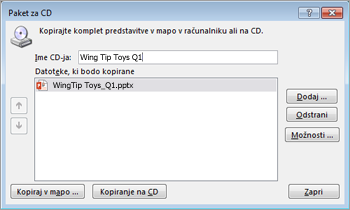
-
V razdelku Vključi te datoteke potrdite veljavna potrditvena polja:
Če želite v svoji predstavitvi poiskati morebitne skrite in zasebne podatke, potrdite potrditveno polje Pregled predstavitve z iskanjem neprimernih ali zasebnih podatkov.
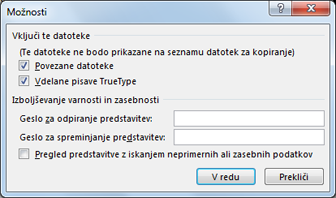
-
Kliknite V redu, da zaprete pogovorno okno Možnosti.
-
V pogovornem oknu Paket za CD kliknite Kopiraj na CD.
Shranjevanje paketa na pomnilniški ključek USB
-
Vstavite pomnilniški ključek USB v režo za USB v računalniku.
-
V PowerPoint kliknite Datoteka, Izvozi, kliknite Paketna predstavitev za CD in nato Paket za CD.
-
V pogovornem oknu Paket za CD vnesite ime cd-ja v polje Poimenujte CD .
-
Če želite zapakiniti eno predstavitev ali več, kliknite Dodaj, izberite predstavitev in nato kliknite Dodaj. Ta korak ponovite za vsako predstavitev, ki jo želite dodati.
Namig: Če dodate več predstavitev, se bodo predvajali v vrstnem redu, v katerem so navedene na seznamu Datoteke, ki bodo kopirane . S puščičnimi gumbi na levi strani pogovornega okna spremenite vrstni red predstavitev.
-
Če želite vključiti dodatne datoteke, kot so pisave TrueType ali povezane datoteke, kliknite Možnosti.
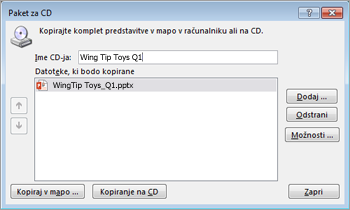
-
V razdelku Vključi te datoteke potrdite veljavna potrditvena polja:
Če želite v svoji predstavitvi poiskati morebitne skrite in zasebne podatke, potrdite potrditveno polje Pregled predstavitve z iskanjem neprimernih ali zasebnih podatkov.
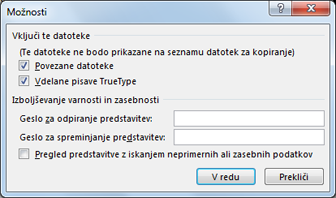
-
Kliknite V redu, da zaprete pogovorno okno Možnosti.
-
V pogovornem oknu Paket za CD kliknite Kopiraj v mapo.
-
V pogovornem oknu Kopiraj v mapo izberite Prebrskaj.
-
V pogovornem oknu Izberite mesto se premaknite do pogona USB, ga izberite ali podmapo v njem in kliknite Izberi.
Mapa in pot, ki ste jo izbrali, sta dodana v polje Mesto v pogovornem oknu Kopiraj v mapo.
-
PowerPoint vas sprašuje v zvezi s povezanimi datotekami. Najbolje je, da odgovorite Da in se prepričate, da so vse potrebne datoteke za predstavitev vključene v paketu, ki je shranjen na pomnilniškem ključku USB.
PowerPoint začne kopirati datoteke, in ko je postopek končan, se odpre okno, ki prikazuje celoten paket na pomnilniškem ključku USB.
PowerPoint za macOS ne ponuja funkcije »paketna predstavitev za CD«.
V PowerPoint za macOS je vsa vsebina privzeto vdelana. Če torej vstavite zvok, sliko ali videoposnetek, je kopija te predstavnostne datoteke vključena PowerPoint datoteki. Funkcija »Paket za CD« je nepotrebna, saj že imate vsebino v PowerPoint datoteke.
PowerPoint za splet ne podpira te funkcije »pakiranja«, vendar ima na voljo druge načine za skupno rabo končne predstavitve z drugimi:










